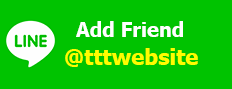ปัจจุบันการมีเว็บไซต์ที่อัปเดตข้อมูลบริการ หรือสินค้าของธุรกิจอย่างสม่ำเสมอ ถือเป็นกุญแจสำคัญที่ช่วยเพิ่มความน่าเชื่อถือ ดึงดูดลูกค้าใหม่ ๆ ให้เข้ามาเยี่ยมชม ติดต่อสอบถาม การใช้ WordPress ร่วมกับ Elementor Pro จะยิ่งทำให้การลงข้อมูล หรือแก้ไขเนื้อหาต่าง ๆ ทำได้ง่าย และสวยงามโดยไม่ต้องอาศัยความรู้ทางโค้ดมากนัก
• WordPress : ระบบจัดการเนื้อหา (CMS) ยอดนิยม ที่เหมาะสำหรับสร้างเว็บไซต์ทุกประเภท ตั้งแต่บล็อกเล็ก ๆ จนถึงเว็บไซต์องค์กรขนาดใหญ่
• Elementor Pro : ปลั๊กอินเสริมบน WordPress ที่ช่วยให้คุณออกแบบ และปรับแต่งหน้าเว็บได้ด้วยการ “ลากและวาง” (Drag & Drop) ทำให้การจัดวางเลย์เอาต์ การเพิ่มรูปภาพ/วิดีโอ และการสร้างองค์ประกอบในหน้าเว็บเป็นเรื่องง่าย
ประโยชน์ และความสำคัญ
การอัปเดตข้อมูลบริการธุรกิจ หรือสินค้าให้ทันสมัย และเข้าใจง่าย เป็นวิธีสำคัญในการสร้างความน่าเชื่อถือ และเพิ่มโอกาสทางการตลาดในโลกดิจิทัล การใช้ WordPress + Elementor Pro จะทำให้ขั้นตอนเหล่านี้สะดวกขึ้นอย่างมาก เพราะสามารถออกแบบ และปรับปรุงหน้าเพจได้โดยไม่ต้องมีความรู้โค้ดขั้นสูง พร้อมทั้งเพิ่มลูกเล่นด้านดีไซน์เพื่อดึงดูดความสนใจของผู้ชม
การใช้ Elementor Pro ในการลงข้อมูลบริการ หรือข้อมูลสินค้าบริษัท จะช่วยให้แต่ละหน้ามีความสวยงาม เป็นระเบียบ และส่งข้อมูลถึงลูกค้าได้ชัดเจนยิ่งขึ้น ไม่ว่าจะเป็นการเพิ่มรูปภาพ อัปโหลดวิดีโอ หรือสร้างปุ่มเรียกดูรายละเอียดเพิ่มเติม (CTA) ล้วนทำได้ง่ายเพียงไม่กี่คลิก
วิธีลงข้อมูลบริการธุรกิจ หรือข้อมูลสินค้า ด้วย WordPress + Elementor Pro
สร้างหน้าใหม่ (Page) หรือตรวจสอบหน้าที่มีอยู่
• ไปที่เมนู Pages ใน WordPress เพื่อสร้างหน้าใหม่ หรือเลือกหน้าเดิมที่ต้องการแก้ไข
• คลิก Edit with Elementor เพื่อเปิดหน้าจอแก้ไขในรูปแบบ “ลากและวาง”
ออกแบบโครงสร้างหน้า (Layout)
• เลือก Section หรือ Template สำเร็จรูปที่ Elementor Pro มีไว้ให้
• สามารถเลือกคอลัมน์ (Column) และวิดเจ็ต (Widget) ตามความเหมาะสม เช่น “Image”, “Heading”, “Text Editor” หรือ “Icon Box”
ลงข้อมูลบริการ หรือข้อมูลสินค้า
• รูปภาพ / วิดีโอ : อัปโหลดจาก Media Library ให้สอดคล้องกับบริการ หรือสินค้าที่ต้องการนำเสนอ
• รายละเอียด / รายการคุณสมบัติ : เพิ่มด้วยวิดเจ็ต “Text Editor” หรือ “Icon List” พร้อมตกแต่งตัวอักษร และสีได้ตามต้องการ
• ปุ่ม Call to Action (CTA) : ดึงดูดให้ลูกค้าคลิกเข้าดูรายละเอียดเพิ่มเติม หรือกรอกฟอร์มติดต่อได้ง่ายยิ่งขึ้น
ตั้งค่าการแสดงผล และ SEO พื้นฐาน
• ใช้วิดเจ็ต “Heading” ในการใส่หัวข้อแบบ H1, H2, H3 ที่เกี่ยวข้อง ช่วยให้ Google จัดอันดับได้ดีขึ้น
• เติม Meta Title, Meta Description (ผ่านปลั๊กอิน SEO เช่น Yoast SEO) เพื่อเพิ่มโอกาสในการพบเว็บไซต์ของคุณใน Search Engine
บันทึก และเผยแพร่ (Publish)
• ตรวจสอบการแสดงผลในโหมด Responsive (บนมือถือ / แท็บเล็ต / เดสก์ท็อป) ก่อนกด Publish
• หลังจากเผยแพร่แล้ว ควรแชร์ลิงก์ผ่านโซเชียลมีเดียหรือส่งต่อให้ผู้ที่สนใจ
เคล็ดลับเพิ่มเติม
• ใช้รูปภาพที่คมชัด และมีคุณภาพ ควรบีบอัดไฟล์ก่อนอัปโหลด เพื่อลดเวลาในการโหลดหน้าเว็บ
• เรียงลำดับข้อมูลอย่างชัดเจน เริ่มด้วยข้อมูลสำคัญที่สุดก่อน แล้วค่อยแทรกรายละเอียดเพิ่มเติม
• สร้างความแตกต่างด้วย Animation/Effect – Elementor Pro มีเอฟเฟกต์และแอนิเมชันที่ช่วยเพิ่มความน่าสนใจให้เนื้อหา อย่าลืมใช้ให้เหมาะสมเพื่อไม่ให้เว็บดูรกเกินไป
• อย่าลืมระบบรักษาความปลอดภัย อัปเดต WordPress ธีม และปลั๊กอินเป็นประจำ เพื่อป้องกันปัญหาด้านความปลอดภัย
• ใช้สี และฟอนต์ที่สอดคล้องกับแบรนด์ ที่สะท้อนถึงตัวตนของธุรกิจ เช่น ใช้สีแดงเข้ม และฟอนต์ที่ดูเป็นทางการสำหรับธุรกิจกฎหมาย
• เพิ่มความเร็วเว็บไซต์ บีบอัดรูปภาพก่อนอัปโหลด และใช้ปลั๊กอินแคช เช่น WP Rocket หรือพัฒนา API เพื่อเพิ่มความเร็วในการโหลดหน้า
• อัปเดตข้อมูลอย่างสม่ำเสมอ เพิ่มบริการหรือสินค้าใหม่ ๆ เป็นประจำ เพื่อให้เว็บไซต์ดูมีชีวิตชีวา และดึงดูดลูกค้า
• เพิ่มการวิเคราะห์: ใช้เครื่องมือ เช่น Google Analytics เพื่อติดตามพฤติกรรมผู้เยี่ยมชม และปรับปรุงหน้าเว็บตามข้อมูลที่ได้
เทคนิคการใช้งาน Elementor Pro อย่างละเอียด
Global Widgets
• สร้างวิดเจ็ตที่ใช้ซ้ำได้ทั่วทั้งเว็บไซต์ (เช่น ปุ่ม Call-to-Action หรือส่วนหัวข้อความ)
• แก้ไขได้ครั้งเดียว แต่ข้อมูลจะอัปเดตในทุกหน้าที่ใช้วิดเจ็ตนั้นโดยอัตโนมัติ
Dynamic Content
• ดึงข้อมูลจากฐานข้อมูล WordPress มาใส่ในเลย์เอาต์แบบอัตโนมัติ (เช่น ชื่อโพสต์, Featured Image, Custom Field)
• ใช้ร่วมกับ Theme Builder เพื่อทำเทมเพลตสำหรับหน้าบทความหรือหน้าสินค้าได้ ช่วยลดงานซ้ำซ้อน
การตั้งค่า Style ที่เหมาะสม
• ใช้ฟีเจอร์ Global Colors, Global Fonts และ Theme Style เพื่อกำหนดโทนสี และฟอนต์หลัก
• ตรวจสอบการแสดงผลในโหมด Responsive เพื่อให้เว็บไซต์สวยงามและใช้งานได้ดีทุกอุปกรณ์
ตัวอย่าง การจัดหน้าเว็บเพจบริการ หรือสินค้าสำหรับธุรกิจแต่ละประเภท
ร้านอาหาร
• หน้าเมนูอาหาร : ควรแบ่งประเภทอาหาร พร้อมระบุชื่อเมนู ราคา คำอธิบายสั้น ๆ และรูปภาพอาหารคุณภาพสูง
• โปรโมชั่น/เมนูแนะนำ: ใช้แบนเนอร์หรือการ์ดเน้นเพื่อดึงความสนใจลูกค้า
• ระบบสั่งอาหารออนไลน์ : เชื่อม WooCommerce หรือบริการเสริมอื่น ๆ เพื่อรองรับการจองโต๊ะและจัดส่ง
• รีวิว/คำชมจากลูกค้า : แสดงคำรับรองหรือคะแนนดาวเพื่อสร้างความน่าเชื่อถือ
• ข้อมูลการติดต่อ และที่ตั้ง: ฝัง Google Maps, ระบุเวลาทำการ เบอร์โทร และลิงก์โซเชียลมีเดีย
คลินิกความงาม
• หน้าแนะนำบริการ : แยกตามหมวดหมู่ (เช่น เลเซอร์กำจัดขน ฟิลเลอร์ Botox) พร้อมคำอธิบายและราคา
• รายละเอียดเชิงลึก : ใส่ข้อมูลขั้นตอน ประโยชน์ ข้อควรระวัง ภาพวิดีโอตัวอย่าง และ FAQ
• ภาพก่อน-หลัง (Before & After): ใช้วิดเจ็ต Image Comparison หรือทำเป็นแกลเลอรีคู่เพื่อโชว์ความเปลี่ยนแปลง
• ข้อมูลแพทย์/ทีมงาน : ใส่ประวัติและความเชี่ยวชาญสร้างความมั่นใจให้ผู้ใช้บริการ
• ระบบนัดหมาย: มีปุ่ม Call-to-Action จองคิวหรือปรึกษา และถ้ามีระบบจองออนไลน์ให้ฝังลงในเว็บ
ร้านค้าออนไลน์ (E-commerce)
• ภาพสินค้า : ใช้รูปชัดหลายมุมมอง พร้อมวิดีโอสั้น ๆ (ถ้ามี)
• ชื่อ และรายละเอียดสินค้า : แสดงจุดเด่นให้อ่านง่ายภายในไม่กี่วินาที
• ราคา และปุ่ม “หยิบใส่ตะกร้า” : ทำให้โดดเด่น สังเกตเห็นง่าย และระบุว่าสินค้ามีส่วนลดหรือไม่
• ข้อมูลเสริมสร้างความมั่นใจ : ข้อความสั้น ๆ เช่น “จัดส่งฟรี” หรือ “รับประกันสินค้านาน 1 ปี”
• รีวิวสินค้า : แสดงเรตติ้งหรือตัวเลือกให้ลูกค้ารีวิวได้ง่าย
• สินค้าเกี่ยวข้อง : แสดงสินค้าที่ใกล้เคียงกันเพื่อกระตุ้นการซื้อเพิ่ม
สรุป
การลงข้อมูลบริการธุรกิจ หรือสินค้าบนเว็บไซต์ให้ชัดเจน เป็นระบบ เป็นกุญแจสำคัญในการสร้างความน่าเชื่อถือให้กับแบรนด์ การใช้ WordPress ร่วมกับ Elementor Pro ช่วยให้เว็บไซต์ออกแบบ และอัปเดตข้อมูลต่าง ๆ ได้ง่าย รวดเร็ว ยืดหยุ่นตามความต้องการ หากคุณกำลังมองหาผู้ให้บริการมืออาชีพ TTT-WEBSITE.com พร้อมดูแลตั้งแต่การวางโครงสร้างเว็บ จัดการคอนเทนต์ ไปจนถึงการทำการตลาดออนไลน์แบบครบวงจร เพื่อให้เว็บไซต์ของคุณโดดเด่น และเพิ่มโอกาสทางธุรกิจในตลาดดิจิทัลที่มีการแข่งขันสูงในปัจจุบัน!